Les modules complémentaires de navigateur, également appelés extensions ou plug-ins de navigateur, sont utilisés pour améliorer l'expérience de navigation d'un utilisateur sur un site Web. Les modules complémentaires sont ceux qui fonctionnent derrière l'écran pour rendre un site Web plus interactif pour l'utilisateur. Ils fournissent des contenus multimédias tels que des animations et des publicités contextuelles. Dans la plupart des cas, au lieu de rendre le site Web plus interactif pour l'utilisateur, les modules complémentaires créent des publicités indésirables qui sont une nuisance lors du travail en ligne. Les modules complémentaires peuvent également être la raison pour laquelle nos navigateurs sont lents. Ici, nous allons trouver quels modules complémentaires s'exécutent derrière l'écran dans différents navigateurs et les méthodes pour les désactiver. Pour cela, nous pouvons utiliser l'outil tiers appelé « BrowserAddonsView » développé par Nirsoft. BrowserAddonsView peut être utilisé pour trouver les modules complémentaires actuellement installés dans tous les navigateurs du système, puis ils peuvent être désactivés en utilisant les fonctionnalités fournies dans chaque navigateur si nécessaire. Nous allons discuter des méthodes dans Explorer, Chrome et mozilla ici.
1.Télécharger et exécuter
BrowserAddonsView peut être téléchargé à partir du site officiel de Nirsoft.Cliquez ici pour accéder à la page de téléchargement.
En faisant défiler vers le bas, nous pouvons voir l'option de téléchargement pour les systèmes 32 et 64 bits. Téléchargez le fichier zip.
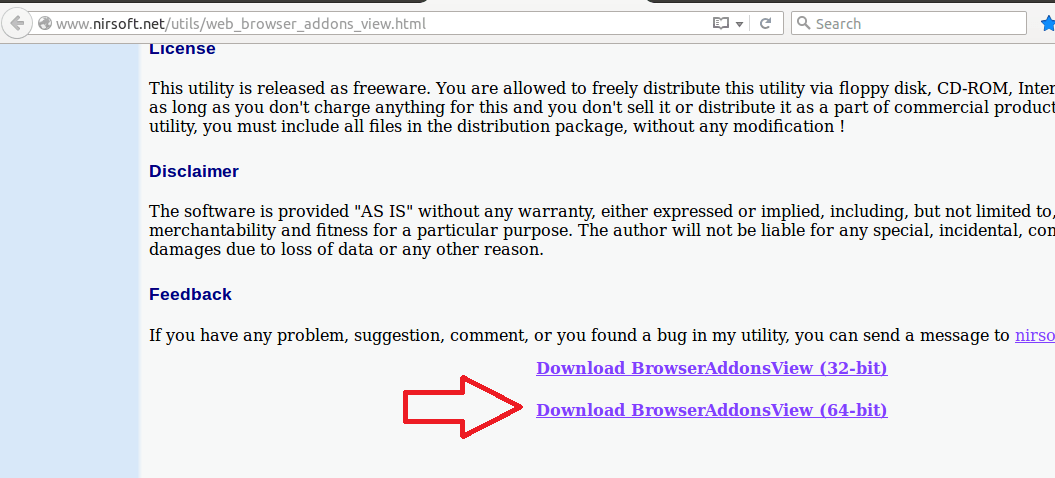
L'exécution de BrowserAddonsView est simple. Extrayez le fichier zip téléchargé et exécutez BrowserAddonsView.exe. Il vous donnera la boîte de dialogue suivante répertoriant les détails de tous les modules complémentaires dans tous les navigateurs disponibles dans le système.
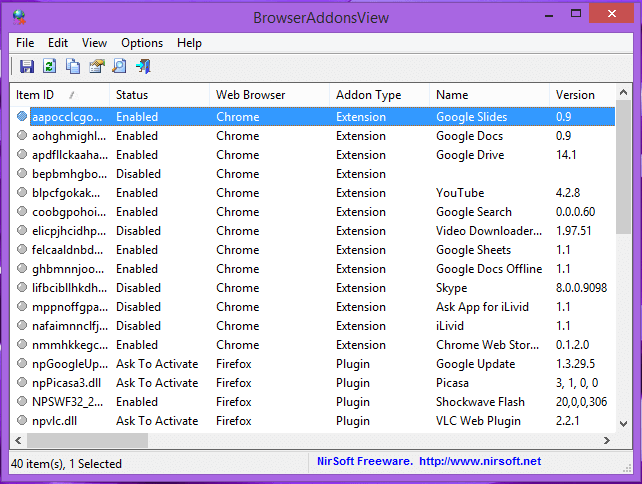
Notez l'élément ID, l'état, le nom du navigateur Web et la description pour d'autres actions.
2.Désactiver les modules complémentaires
I.Internet Explorer
Explorer propose deux options pour gérer les modules complémentaires. Désactivez temporairement tous les modules complémentaires ou désactivez uniquement les modules complémentaires indésirables.
je. Désactiver les modules complémentaires indésirables
Ceci peut être réalisé en utilisant le gestionnaire de modules complémentaires. Ce que nous devons faire c'est :
une. Ouvrez Internet Explorer.

b. Cliquez sur le bouton Paramètres en haut à droite de la fenêtre, puis cliquez sur Gérer les modules complémentaires.
On obtient ainsi la boîte de dialogue suivante.

c. Sélectionnez le module complémentaire que vous souhaitez désactiver, puis cliquez sur Désactiver.
ré. Faites de même pour tous les modules complémentaires que vous souhaitez désactiver. Lorsque vous avez terminé, fermez la fenêtre.
II.Google Chrome
a.ouvrir Chrome
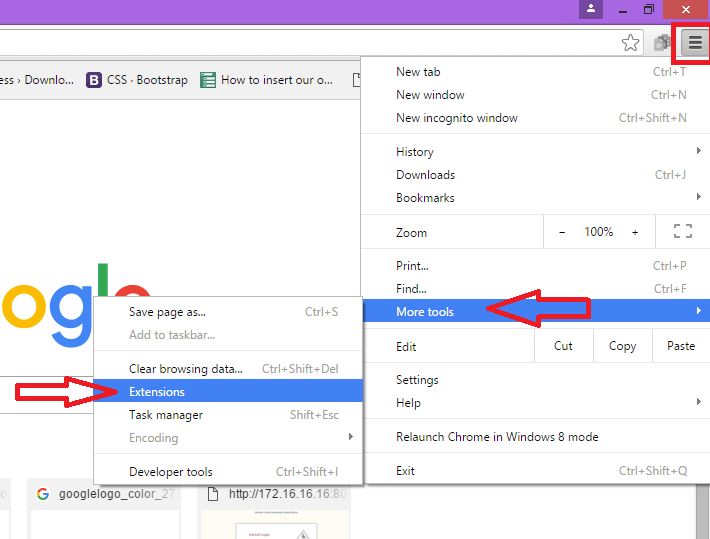
b. Cliquez sur l'icône de menu dans le coin supérieur droit de la fenêtre du navigateur, sélectionnez « Plus d'outils », puis choisissez « Extensions »

Dans l'onglet extensions qui s'ouvre,
1. Décochez « Activé » pour désactiver une extension ou cliquez sur « Supprimer » pour la supprimer complètement.
2. Cliquez sur le lien « Désactiver » sous le plugin que vous souhaitez désactiver.
III.Mozilla firefox
une. Ouvrir mozilla firefox
b.ouvrez le gestionnaire de modules complémentaires en cliquant sur l'icône de menu dans le coin supérieur droit de la fenêtre.

1. sélectionnez « Extensions » ou « Apparence » ou « plugins »
2. Sélectionnez le module complémentaire que vous souhaitez supprimer.

3. Cliquez sur le bouton Désactiver.
Grâce à ces méthodes, vous pouvez vous débarrasser des fenêtres contextuelles indésirables et accélérer votre navigateur.
J'espère que cela aide… 🙂
